ubuntu14.04安装配置jdk1.8.0_25
相关话题
今天尝试在ubuntu14.04 LTS上安装jdk-8u25-linux-x64.tar.gz,并配置环境变量,献给新手,亲测有效,下面是具体的安装方法!下面是小编收集整理的ubuntu14.04安装配置jdk1.8.0_25,希望对大家有帮助~~
ubuntu14.04安装配置jdk1.8.0_25
工具/原料
jdk-8u25-linux-x64.tar.gz
Ubuntu 14.04LTS操作系统
方法/步骤
下载JDK 1.8
打开http://www.oracle.com/technetwork/java/javase/downloads/jdk8-downloads-2133151.html 下载最新的JDK安装文件

找到你下载文件的目录,使用下面的命令我的是用firefox下载的,在下载文件夹敲命令sudo tar zxvf jdk-8u25-linux-x64.tar.gz -C /usr/lib/jvm
如图
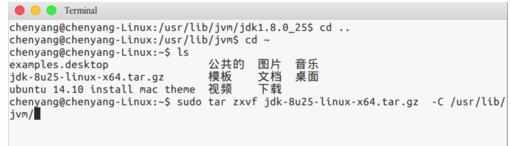
解压之后,可以看到jvm文件夹里面有jdk文件了 如图

下面配置系统环境变量
sudo gedit /etc/profile
在文本编辑器最后添加如下的语句
# set java environmentexport JAVA_HOME=/usr/lib/jvm/jdk1.8.0_25 export JRE_HOME=${JAVA_HOME}/jre export CLASSPATH=.:${JAVA_HOME}/lib:${JRE_HOME}/lib export PATH=${JAVA_HOME}/bin:$PATH
如图所示

保存退出,下面输入以下命令配置默认JDK版本
sudo update-alternatives --install /usr/bin/java java /usr/lib/jvm/jdk1.8.0_25 /bin/java 300
sudo update-alternatives --install /usr/bin/javac javac /usr/lib/jvm/jdk1.8.0_25 /bin/javac 300
执行代码:
sudo update-alternatives --config java

最后,测试环境变量有没有配置成功
输入java -version (会显示如下信息,说明已配置成功)


ubuntu14.04安装配置jdk1.8.0_25的评论条评论